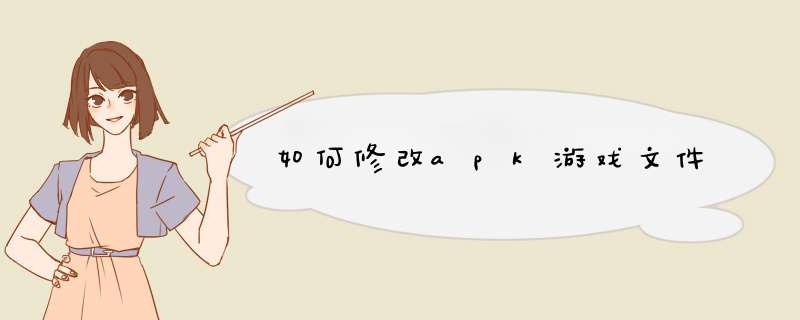
修改的方法如下参考:
1.将需要修改的apk包复制到apktool路径中。注意:您需要将文件名更改为123apk。
2.打开程序APKTool.cmd,如下图所示。
3.显示主界面有详细说明。我们只需要减压和压缩。
4.输入1并按Enter键,先解压缩,然后在当前路径下生成APK文件夹,如下图。
5.将zhidao输入APK文件夹,修改内容。添加资源文件(图片)。
6.输入3并按Enter键, 封装和数字签名。
7.如果返回到Apk工具/APK/构建路径,您将看到已签名的APK包。
首先搭建jdk环境。下载完后,点击安装。然后设置运行环境参数:
用鼠标右击“我的电脑”->属性->高级->环境变量
系统变量->新建->变量名:JAVA_HOME变量值:D:\ProgramFiles\Java\jdk1.7.0(这是我的安装
路径这个不是固定的,比如你安装到C:\ProgramFiles,就填C:\ProgramFiles\Java\jdk1.7.0)
系统变量->编辑->变量名:Path在变量值的最前面加上:%JAVA_HOME%\bin(若已经有Path
项,无须另外新建,直接在后面加,但需用与前面已有的项分隔开)
系统变量->新建->变量名:CLASSPATH变量值:
.%JAVA_HOME%\lib%JAVA_HOME%\lib\dt.jar%JAVA_HOME%\lib\tools.jar
最后测试下环境变量是否设置成功
点开始菜单-运行-在这里输入cmd-回车-输入javac
如果出现如下信息:
用法:javac<选项><源文件>
其中,可能的选项包括:
-g 生成所有调试信息
-g:none 不生成任何调试信息
-g:{lines,vars,source} 只生成某些调试信息
-nowarn 不生成任何警告
-verbose 输出有关编译器正在执行的 *** 作的消息
-deprecation输出使用已过时的API的源位置
-classpath<路径> 指定查找用户类文件的位置
-cp<路径> 指定查找用户类文件的位置
-sourcepath<路径> 指定查找输入源文件的位置
-bootclasspath<路径>覆盖引导类文件的位置
-extdirs<目录> 覆盖安装的扩展目录的位置
-endorseddirs<目录>覆盖签名的标准路径的位置
-d<目录> 指定存放生成的类文件的位置
-encoding<编码> 指定源文件使用的字符编码
-source<版本> 提供与指定版本的源兼容性
-target<版本> 生成特定VM版本的类文件
-version 版本信息
-help输出标准选项的提要
-X 输出非标准选项的提要
-J<标志> 直接将<标志>传递给运行时系统
恭喜,你的Java环境变量配置成功了!
2.如果出现:
'javac'不是内部或外部命令,也不是可运行的程序
或批处理文件。
说明这Java环境变量配置出错了,仔细检查下吧!
1、首先我们要对apk文件进行改名与后缀,将其连同后缀一起改掉,如1.zip。
2、这时文件就变成一个zip压缩包了,可提取解压这个压缩包,打开这个解压的文件,会看到里面构成程序文件的很多东西,然后根据网上教程对程序进行简要修改。
(当然如果要反编译的话就不是这样子了,不过直接解压也是可以修改很多东西的),这里修改 *** 作建议在电脑端完成比较方便,修改后重新将这些文件压缩成zip格式。
3、下载安装ZipSigner手机签名工具,并打开。
4、点击输入,浏览文件目录找到刚修改好并重新压缩的zip文件,在输出选项可以修改其名称,然后点击签名,模式为auto-testkey就可以了,等一会就签名未完成了。
apk文件结构:
1、META-INF\(注:Jar文件中常可以看到)。
2、res\(注:存放资源文件的目录)。
3、AndroidManifest.xml(注:程序全局配置文件)。
4、classes.dex(注:Dalvik字节码)。
5、resources.arsc(注:编译后的二进制资源文件)。
欢迎分享,转载请注明来源:内存溢出

 微信扫一扫
微信扫一扫
 支付宝扫一扫
支付宝扫一扫
评论列表(0条)